[7가지 방법] MIDI를 MP3로 성공적으로 변환하는 방법?
MIDI 파일은 악기 디지털 인터페이스 파일을 나타내는 ".MID" 또는 ".MIDI" 파일 확장자를 포함합니다. MP3나 WAV와 같은 일반 오디오 파일과 달리 MIDI 파일은 기존 오디오 데이터를 수용하지 않습니다. 그렇기 때문에 크기가 훨씬 작습니다.
그러나 호환성을 높이고 오디오 품질을 향상시키며 편집 기능을 강화하려면 MIDI를 MP3로 변환하는 것이 필수적입니다. 이 글에서는 MIDI를 MP3로 변환하는 최고의 변환기 7가지를 소개합니다.
Part 1. 알아야 할 7가지 유용한 MIDI를 MP3로 변환기
1. FL Studio
FL Studio는 음악 제작에 사용되는 디지털 오디오 워크스테이션으로 호평을 받고 있습니다. MIDI를 MP3로 변환하는 데도 사용할 수 있습니다.

Pros
- 직관적인 인터페이스, 사용자 친화적인 워크플로, 이해하기 쉬운 도구로 초보자도 쉽게 이용할 수 있습니다.
- FL Studio를 구매하면 추가 비용 없이 평생 업데이트를 받을 수 있습니다.
- 초보자가 배울 수 있는 튜토리얼, 포럼 및 리소스를 제공합니다.
Cons
- 특히 초보자에게는 FL Studio에서 파라미터를 자동화하는 것이 어려울 수 있습니다.
- 일렉트로닉 및 댄스 음악 제작에 국한되어 오케스트라나 영화 스코어링과 같은 장르에는 적합하지 않다고 생각하는 분들도 있습니다.
- 대규모 프로젝트를 진행할 때는 일부 소프트웨어 요구 사항이 있기 때문에 리소스 집약적일 수 있습니다.
2. GarageBand
GarageBand는 Apple에서 개발한 디지털 오디오 워크스테이션 및 소프트웨어 애플리케이션입니다. 사용자가 macOS 및 iOS 기기에서 음악이나 팟캐스트를 만들 수 있도록 설계되었습니다.

Pros
- 모든 macOS 및 iOS 기기에 추가 비용 없이 사전 설치되어 제공되므로 Apple 사용자라면 누구나 이용할 수 있습니다.
- 시각적으로 매력적이고 탐색하기 쉬운 직관적인 인터페이스를 갖추고 있습니다.
- 이를 통해 사용자는 여러 보컬을 개별적으로 녹음한 다음 소프트웨어에서 정렬할 수 있습니다.
Cons
- Android 및 Windows 사용자는 이 소프트웨어에 액세스할 수 없습니다.
- 다른 DAW에 비해 내보내기 옵션이 제한적입니다.
- 전문가 수준의 DAW에서 볼 수 있는 일부 고급 기능이 부족합니다.
3. OnlineSequencer.net
온라인에서 음악 시퀀스를 만들고 공유할 수 있는 편리한 플랫폼입니다. MIDI를 MP3로 전송하는 데에도 사용할 수 있습니다.

Pros
- 온라인 시퀀서는 인터넷에 연결된 모든 기기에서 쉽게 액세스할 수 있습니다.
- 구독료나 프리미엄 기능이 없으며 완전히 무료입니다.
- 이를 통해 사용자는 다른 뮤지션과 협업하고 함께 작업할 수 있습니다.
Cons
- 인터넷에 연결하지 않으면 소프트웨어를 사용하거나 프로젝트를 다운로드할 수 없습니다.
- 일반적으로 전용 음악 제작 소프트웨어에서 볼 수 있는 일부 고급 기능이 부족합니다.
- 최소한의 저장 공간이 있습니다.
4. BearAudio
BearAudio는 사용자가 웹 브라우저에서 직접 오디오 파일을 녹음, 편집 및 활용할 수 있는 온라인 오디오 편집 도구입니다. MIDI 파일을 MP3로 변환하고 싶을 때 유용한 도구입니다.
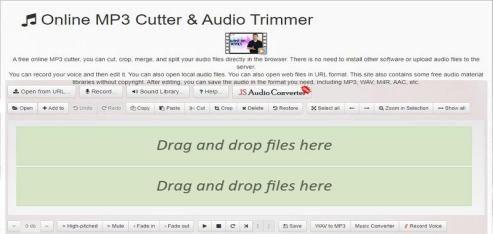
Pros
- 웹 기반 도구입니다. 따라서 사용자는 이 도구를 사용하기 위해 소프트웨어를 다운로드하거나 설치할 필요가 없습니다.
- 직관적인 인터페이스로 사용자가 도구를 쉽게 탐색하고 사용할 수 있습니다.
- 오디오 트랙 다듬기, 자르기, 병합 등 모든 필수 편집 도구를 제공합니다.
Cons
- 온라인 도구이기 때문에 사용자는 오디오 파일의 개인 정보 보호 및 보안에 대해 우려할 수 있습니다.
- 또한 최대 파일 크기와 저장 공간에 제한이 있습니다.
- 오디오 제작에 일반적으로 사용되는 모든 오디오 형식을 다루지는 않을 수 있습니다.
5. MID to MP3 Converter
MID to MP3 변환기는 MIDI를 MP3 오디오 형식으로 변환하는 소프트웨어 도구 또는 온라인 서비스입니다.
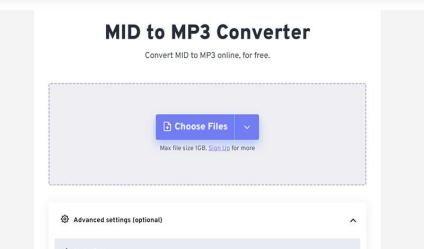
Pros
- MIDI를 MP3로 변환하면 더 다양한 기기에서 재생하는 데 유용합니다.
- MP3 파일을 더 쉽게 공유, 배포, 저장할 수 있습니다.
- 간편한 편집 및 사용자 지정 기능을 제공합니다.
Cons
- MIDI 관련 정보가 손실될 수 있습니다.
- 손실 압축 알고리즘을 사용하므로 오디오 품질이 다소 저하될 수 있습니다.
- 일부 파일에는 저작권이 적용될 수 있으므로 사용자는 변환 및 공유하기 전에 주의해야 합니다.
6. Audacity
Audacity는 오디오 녹음, 편집, 믹싱을 위한 오픈 소스 오디오 편집 소프트웨어입니다.

Pros
- 무료로 다운로드하여 사용할 수 있습니다.
- 멀티 트랙 편집을 지원하므로 여러 개의 오디오를 동시에 작업할 수 있습니다.
- Windows, macOS, Linux 운영 체제에서 실행되므로 사용자가 선호하는 플랫폼에서 작업할 수 있습니다.
Cons
- 다른 오디오 편집 소프트웨어에 비해 사용자 지정 옵션이 제한적입니다.
- 때때로 충돌이나 멈춤과 같은 안정성 문제가 발생할 수 있습니다.
- 고급 기능은 다소 이해하기 어렵고 숙달하는 데 시간이 걸릴 수 있습니다.
7. Zamzar
Zamzar는 추가 소프트웨어 없이 다른 형식 간의 온라인 파일 변환에 사용됩니다.
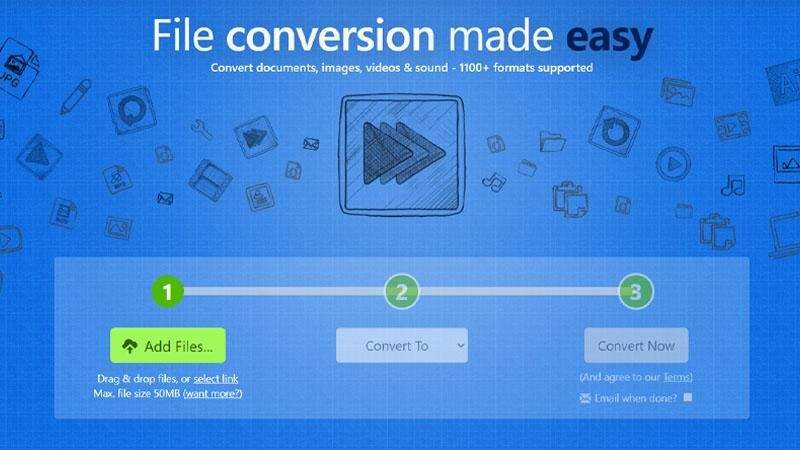
Pros
- DOCX, PDF, MP4, MP3, JPEG 등 다양한 파일 형식 간 변환이 가능합니다.
- 인터넷에 연결된 모든 기기에서 액세스할 수 있으며, 추가 소프트웨어를 다운로드할 필요가 없습니다.
- 일괄 변환을 통해 여러 파일을 동시에 변환할 수 있습니다.
Cons
- 파일 크기와 변환 속도가 제한되어 있습니다.
- 파일을 변환하고 업로드하려면 안정적인 인터넷 연결이 필요합니다.
- 유료 요금제는 평소보다 비용이 높습니다.
Part 2. 프로 팁: HitPaw Univd (HitPaw Video Converter)로 오디오 품질 업스케일링하기
MP3와 마찬가지로 많은 형식이 MIDI보다 더 나은 것으로 간주됩니다. 여기에는 WAV, AIFF, FLAC 등이 포함됩니다. 그 이유는 음표, 음색 및 볼륨을 포함한 원본 오디오 데이터를 더 많이 유지하기 때문입니다. 따라서 MIDI를 MP3로 변환한 후에는 먼저 HitPaw Univd를 사용하여 MP3를 더 적합한 형식으로 변환하는 것이 좋습니다.
HitPaw Univd는 비디오 파일을 한 형식에서 다른 형식으로 효율적으로 변환하기 위해 만들어진 소프트웨어입니다. 여러 기능을 통합된 인터페이스에 통합하여 변환 프로세스를 간소화합니다.
MP3 변환을 위해 HitPaw Univd를 선택해야 하는 이유
- 다양한 파일 형식을 처리할 수 있으며 데이터 손실 없이 쉽게 변환할 수 있습니다.
- 빠른 변환 속도와 최적화 시간을 제공합니다.
- 변환하는 동안 오디오 품질을 보존합니다.
- 다양한 추가 편집 및 사용자 지정 기능을 통해 오디오를 더욱 맞춤화할 수 있습니다.
- 직관적인 인터페이스를 갖추고 있어 초보자도 쉽게 사용할 수 있습니다.
MP3를 더 나은 포맷으로 변환하는 단계
Step 1: 변환을 시작하기 전에 다운로드하여 열기만 하면 됩니다.
Step 2: "오디오 추가" 버튼을 클릭하여 변환하려는 MP3 파일을 가져온 다음 "열기"를 클릭합니다.

Step 3: 드롭다운 메뉴에서 '출력 형식'을 클릭하여 원하는 출력 형식을 선택합니다.

Step 4: 필요에 따라 설정을 조정하여 출력을 최적화합니다. 그런 다음 '모두 변환'을 클릭하여 변환을 시작합니다. 화면에서 진행 상황을 확인할 수 있습니다. 변환이 완료되면 이전에 지정한 폴더에서 변환된 파일을 찾을 수 있습니다.

Part 3. MIDI를 MP3로 변환하는 FAQ
Q1. MIDI를 MP3로 변환해야 하는 이유는 무엇인가요?
A1. MIDI를 MP3로 변환하는 데에는 여러 가지 이유가 있습니다. 여기에는 더 넓은 호환성, 더 나은 오디오 품질, 음악 배포, 휴대성 및 편집 옵션이 포함됩니다.
Q2. MIDI를 MP3로 변환하면 오디오 품질이 저하되나요?
A2. MIDI를 MP3로 변환하면 오디오 품질이 저하될 수 있습니다. 하지만 이는 MP3 압축, 음원, 인코딩 알고리즘, 청취 환경, MP3 파일이 인코딩되는 비트 전송률 등 다양한 요인에 따라 달라집니다.
마무리
결론적으로, MIDI를 MP3로 변환하는 것은 쉬운 작업이지만 많은 중요한 요소에 주의를 기울여야 합니다. 이 문서에서 설명하는 단계는 그 과정에서 도움이 될 것입니다.
다음 도구와 지침에 따라 MIDI를 MP3로 성공적으로 변환할 수 있습니다. 그 외에도, HitPaw 비디오 컨버터는 끝없는 혜택과 사용하기 쉬운 인터페이스로 인해 항상 최고의 선택입니다. 비디오 변환, 오디오 변환, 비디오에서 오디오로 변환 등 모든 작업을 빠르게 처리합니다.









 HitPaw Watermark Remover
HitPaw Watermark Remover  HitPaw Edimakor
HitPaw Edimakor
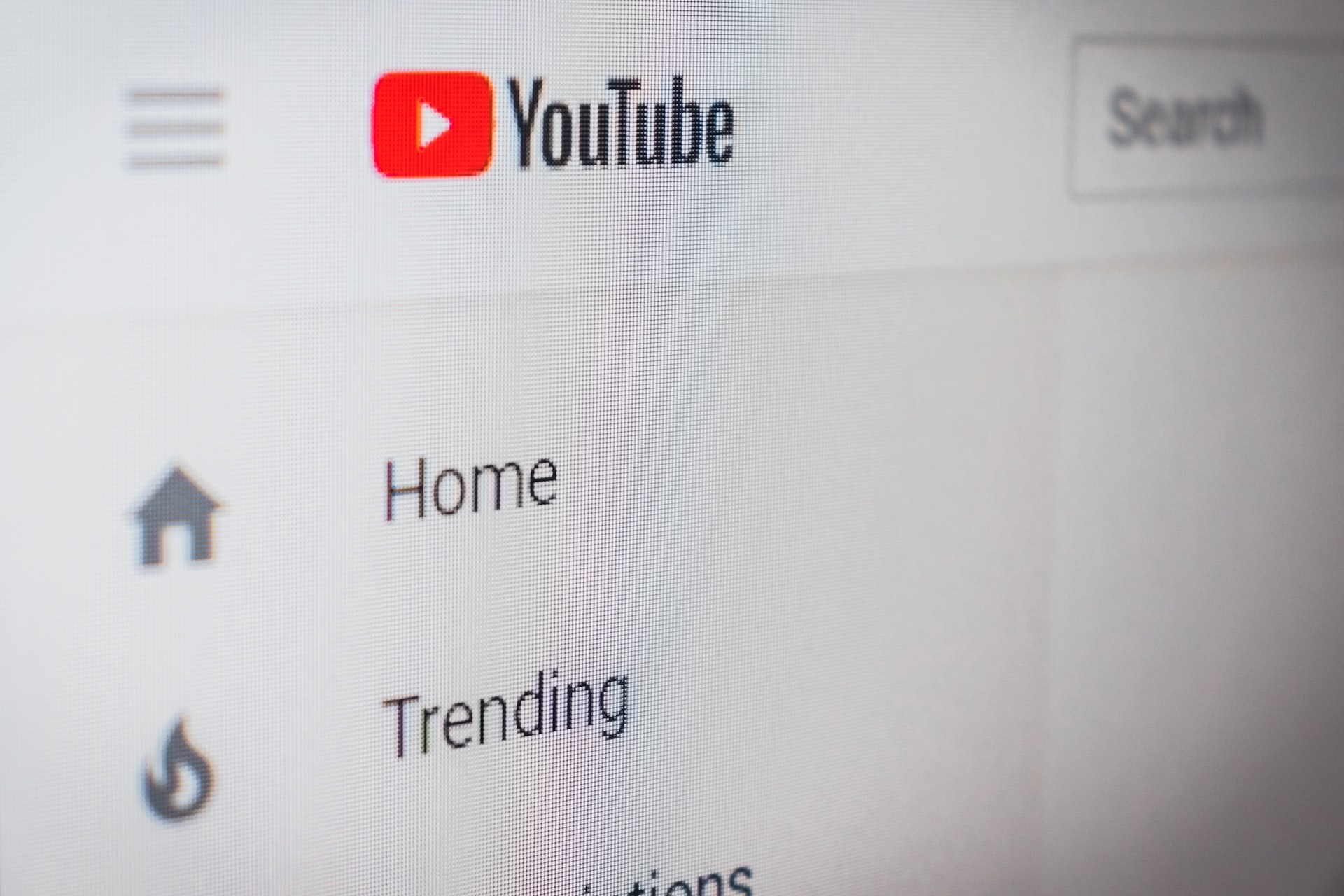
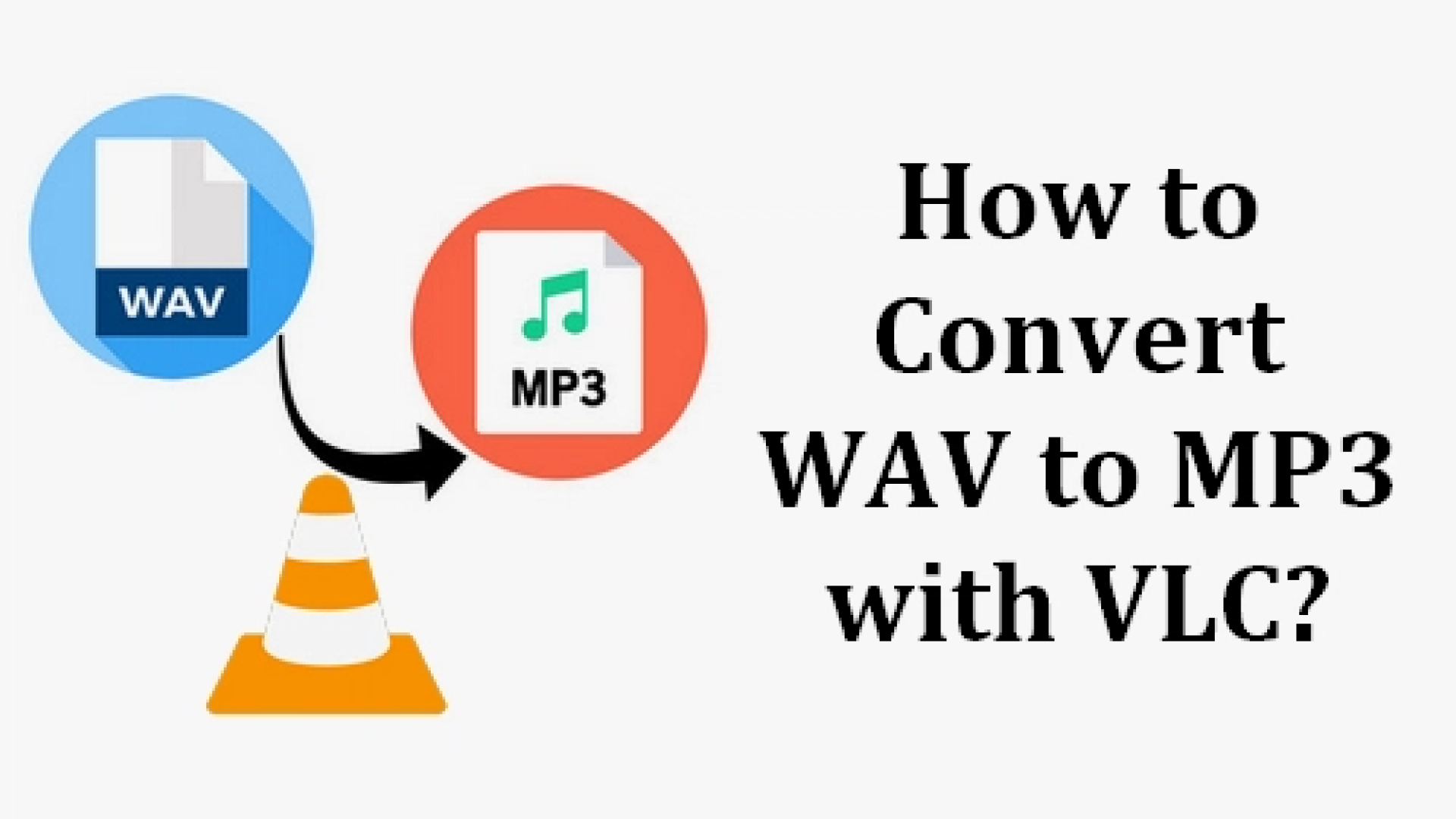

기사 공유하기:
제품 등급 선택:
김희준
편집장
새로운 것들과 최신 지식을 발견할 때마다 항상 감명받습니다. 인생은 무한하지만, 나는 한계를 모릅니다.
모든 기사 보기댓글 남기기
HitPaw 기사에 대한 리뷰 작성하기